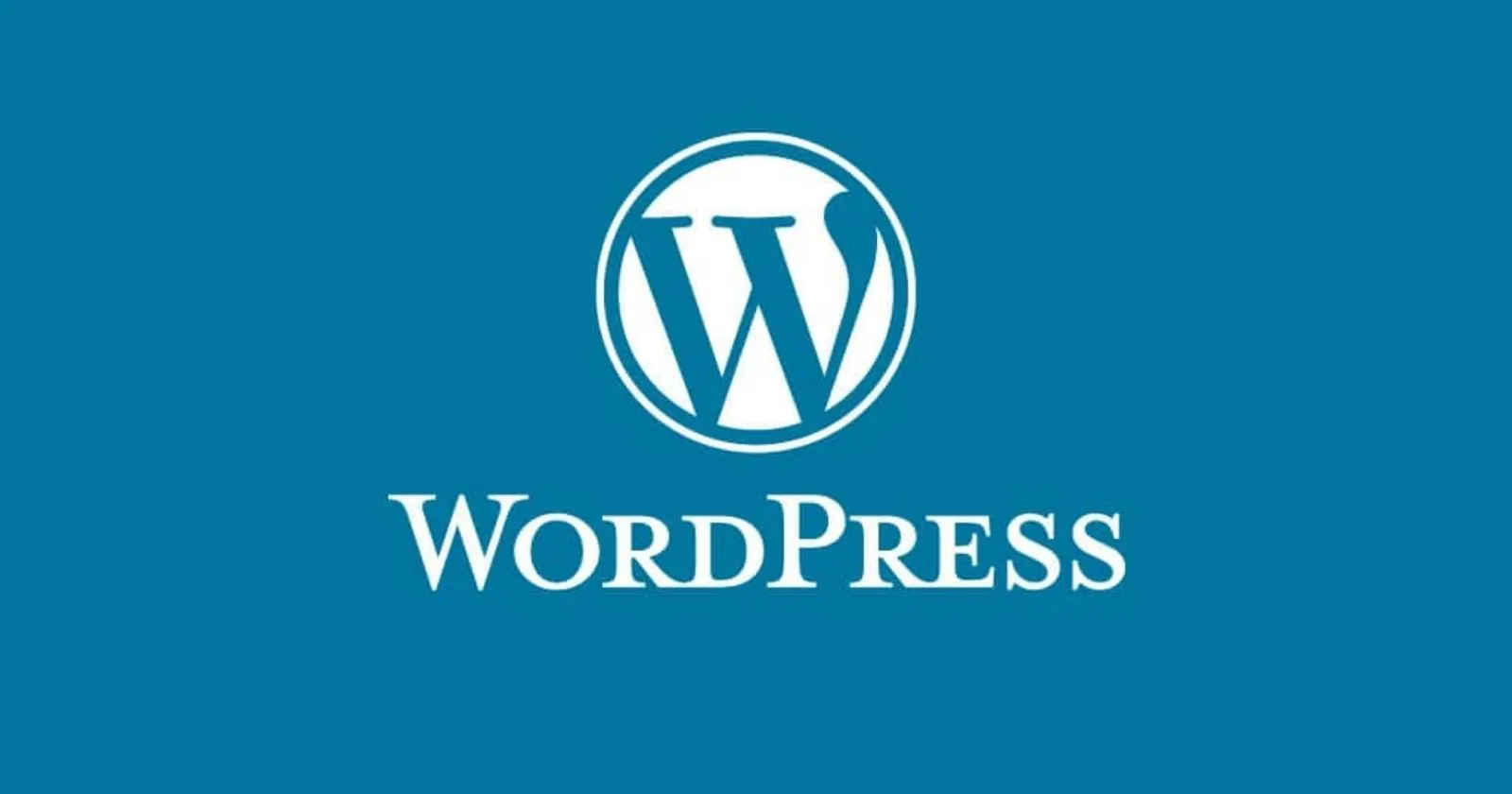دليل ووردبريس للمبتدئين: شرح شامل خطوة بخطوة لإنشاء موقعك
مرحبًا بك في عالم ووردبريس! إذا كنت جديدًا في استخدام هذه المنصة، فإن هذا الدليل سيقدم لك نظرة شاملة على الأساسيات. سنتعرف معًا على كيفية الدخول إلى لوحة التحكم، واستعراض القوائم الرئيسية، وإنشاء المنشورات والصفحات، وكذلك إدارة القوالب والإضافات والإعدادات الأساسية. بنهاية القراءة، ستكون قد اكتسبت قاعدة متينة لإنشاء وإدارة موقعك باستخدام ووردبريس.
جدول المحتويات
1. تسجيل الدخول واستكشاف لوحة التحكم
أول خطوة لإدارة موقع ووردبريس المستضاف على خادمك هي الدخول إلى منطقة الإدارة، أو ما يُعرف بلوحة التحكم:
- قم بزيارة رابط تسجيل الدخول الخاص بموقعك، والذي يكون عادةً
yourdomain.com/wp-adminأوyourdomain.com/wp-login.php(استبدل “yourdomain.com” باسم موقعك الفعلي). - أدخل اسم المستخدم وكلمة المرور التي أنشأتها أثناء التثبيت.
بمجرد الدخول، ستظهر لك لوحة تحكم ووردبريس التي تتضمن عدة أقسام أساسية:
- شريط الأدوات العلوي: روابط سريعة لإضافة محتوى جديد، عرض الموقع، إدارة التعليقات، والوصول إلى إعدادات الملف الشخصي.
- قائمة التنقل اليسرى: لوحة القيادة الرئيسية التي تتيح لك الوصول إلى كل أقسام ووردبريس مثل المشاركات، الوسائط، الصفحات، المظهر، الإضافات، المستخدمين، والإعدادات.
- منطقة اللوحة الرئيسية: تشمل عدة أدوات مثل “لمحة عامة” (ملخص المحتوى)، “النشاط” (أحدث المنشورات والتعليقات)، “مسودة سريعة”، و”أخبار ووردبريس”.
اقرأ أيضًا: شرح استضافة سيرفر ماين كرافت
2. إنشاء المحتوى: الفرق بين المنشورات والصفحات
توفر ووردبريس نوعين رئيسيين من المحتوى:
- المنشورات (
مشاركات > إضافة جديد): وهي لمحتوى يتم إضافته بانتظام مثل المقالات والأخبار والإعلانات. تُرتب المنشورات زمنيًا وغالبًا ما تُستخدم مع التصنيفات والوسوم لتنظيمها. - الصفحات (
صفحات > إضافة جديد): وهي لمحتوى ثابت وأبدي، مثل صفحات “من نحن”، “اتصل بنا”، “الخدمات” و”الصفحة الرئيسية”. يمكن تنظيم الصفحات بشكل هرمي (صفحة أم وصفحات تابعة).
يُستخدم محرر الكتل (Gutenberg) لإنشاء المحتوى:
- انقر على أيقونة (+) لإضافة كتل مثل الفقرات، العناوين، الصور، القوائم، والأزرار.
- انقر على أي كتلة لتعديل إعداداتها مثل تنسيق النص، الألوان والأبعاد في الشريط الجانبي الأيمن.
- من خلال الشريط الجانبي (ضمن تبويب “المشاركة” أو “الصفحة”)، يمكنك تعيين الصورة المميزة، التصنيفات والوسوم (للمشاركات)، وسمات الصفحة (للصفحات)، وضبط خيارات النشر مثل الرؤية وتاريخ النشر.
- اضغط على نشر أو تحديث عند الانتهاء.
3. إدارة المظهر: القوالب وأداة التخصيص
يُتحكم في تصميم موقعك من خلال القالب الفعّال:
- تثبيت القوالب (
المظهر > القوالب > إضافة جديد): يمكنك تصفح مكتبة القوالب الرسمية على ووردبريس أو رفع قالب بصيغة.zipمن مصدر خارجي. - تفعيل القالب: مرر الماوس فوق القالب المثبت وانقر على “تفعيل”.
- التخصيص (
المظهر > تخصيص): توفر أداة التخصيص واجهة معاينة مباشرة لتعديل إعدادات القالب، وتشمل الخيارات الشائعة:- هوية الموقع: تعيين عنوان الموقع، الشعار والوصف.
- الألوان والخطوط: تعديل نظام الألوان والخطوط العامة (تختلف الخيارات حسب القالب).
- القوائم: إنشاء وتعيين قوائم التنقل في أماكن محددة (رأس الصفحة، تذييل الصفحة، إلخ).
- الويدجتس: إضافة عناصر محتوى مثل شريط البحث، المشاركات الحديثة أو الأرشيف إلى مناطق القالب مثل الأشرطة الجانبية أو التذييل.
- إعدادات الصفحة الرئيسية: تحديد ما إذا كانت الصفحة الرئيسية ستعرض المنشورات الحديثة أو صفحة ثابتة.
ملاحظة: تُستخدم القوالب الحديثة القائمة على الكتل مع أداة تحرير الموقع (المظهر > المحرر) بدلاً من أداة التخصيص للتحكم في التصميم.
اقرأ أيضًا: مراجعة استضافة InMotion
4. توسيع الوظائف باستخدام الإضافات
تعمل الإضافات على إضافة ميزات ووظائف جديدة لموقع ووردبريس دون الحاجة لكتابة كود برمجي:
- تثبيت الإضافات (
الإضافات > إضافة جديد): يمكنك البحث في دليل إضافات ووردبريس أو رفع ملف.zipلإضافة خارجية. - تفعيل أو إيقاف الإضافات: يجب تفعيل الإضافات لتعمل على موقعك، ويمكن إيقافها مؤقتًا لعزل المشاكل.
- أنواع الإضافات الضرورية: فكر في تثبيت إضافات لتحسين:
- تحسين محركات البحث (SEO): مثل Yoast SEO أو Rank Math.
- الأمان: مثل Wordfence أو Sucuri أو iThemes Security.
- نماذج الاتصال: مثل WPForms أو Contact Form 7.
- النسخ الاحتياطي: مثل UpdraftPlus أو BackupBuddy.
- الأداء والتخزين المؤقت: مثل WP Super Cache أو W3 Total Cache أو LiteSpeed Cache (إذا كنت تستخدم خادم LiteSpeed).
5. إعداد الإعدادات الأساسية
راجع الإعدادات الأساسية الموجودة في قائمة “الإعدادات” لتكوين موقعك بشكل مثالي:
- عام (
الإعدادات > عام): إعداد عنوان الموقع، الوصف، عناوين URL الخاصة بووردبريس والموقع، البريد الإلكتروني الإداري، المنطقة الزمنية، وتنسيق التاريخ والوقت. - القراءة (
الإعدادات > قراءة): ضبط طريقة عرض الصفحة الرئيسية (المشاركات الأخيرة أو صفحة ثابتة) وعدد المنشورات التي تظهر في صفحات المدونة وتحديد خيارات ظهور الموقع لمحركات البحث. - الروابط الدائمة (
الإعدادات > الروابط الدائمة): اختيار هيكل URL مناسب لتحسين محركات البحث، وغالبًا ما يُنصح بخيار “اسم المنشور” (مثلyourdomain.com/sample-post/). لا تنسى حفظ التغييرات.
هل تحتاج إلى المزيد من الإرشادات حول ووردبريس؟
يغطي هذا الدليل الأساسيات، لكن ووردبريس يمتلك إمكانيات أوسع. إذا كنت تبحث عن تدريب مخصص أو إعداد متقدم أو تطوير احترافي، فإن خدمات WebDest تقدم كل ما تحتاجه لإنجاح موقعك.
اكتشف المزيد مع WebDest:
- ✓ جلسات تدريب فردية على ووردبريس
- ✓ تطوير قوالب وإضافات مخصصة
- ✓ صيانة وأمان مواقع ووردبريس
- ✓ تحسين الأداء والسرعة
- ✓ إعداد متجرك الإلكتروني باستخدام WooCommerce
ختامًا: تبدأ رحلتك في عالم المواقع
تهانينا! لقد خطوت خطواتك الأولى في إدارة المواقع. من خلال التعرف على لوحة التحكم، وتمييز الفرق بين المنشورات والصفحات، وإدارة المظهر والإضافات، وضبط الإعدادات الأساسية، أصبحت الآن مجهزًا لإدارة وتطوير موقعك باستخدام ووردبريس. استمر في الاستكشاف والتجربة، فمجتمع ووردبريس مليء بالموارد والدروس القيمة التي ستساهم في نمو مهاراتك.
يمكنك قراءة مقال دليل تسجيل دخول هوستينجر